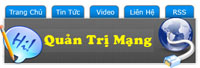Trong bài hướng dẫn này, chúng tôi sẽ hướng dẫn bạn cách tạo một tiêu đề menu ấn tượng. Các bạn sẽ học cách xử dụng công cụ Rectangle marquee tool, Drop shadow, Gradient overlay & Outer glow trên menu & rất nhiều thao tác khác.
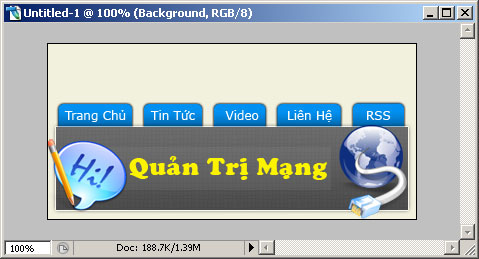
Bước 1
Chọn màu trên là #474747 & xử dụng công cụ Rectangle Tool, tạo một hình vùng chọn chữ nhật như hình sau
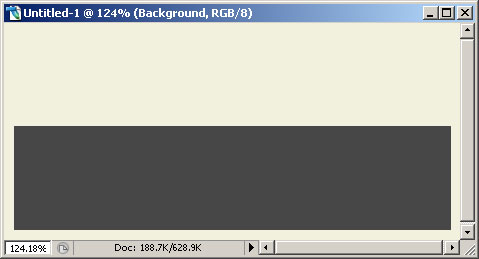
Trong vùng chọn đó, ta thêm các định dạng sau:
Drop shadow
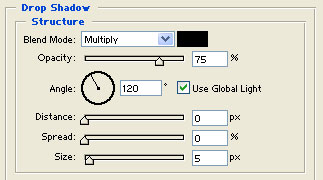
Gradient overlay
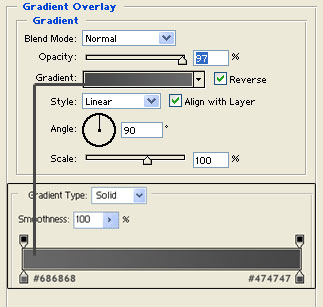
Pattern
Đối với phần pattern chọn bất kể kiểu nào nền nào bạn muốn áp dụng cho nền menu.
Stroke
Chọn màu Stroke là trắng (#FFFFFF), độ dày là 1px & Opacity là 55%
Sau khi hoàn thành xong các bạn sẽ có hình giống như như sau:
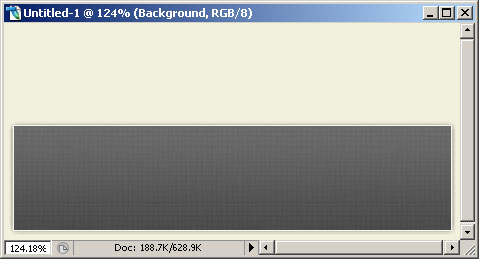
Bước 2
Giờ chúng ta sẽ tạo một menu vào bên trên của chữ nhật vừa tạo.
Thiết lập màu trên là #0290F1 & xử dụng công cụ Rounded Rectangle Tool tạo một có vẻ như sau (thay đổi góc tròn của hình chữ nhật tại ô Radius trên thanh công cụ ngang)
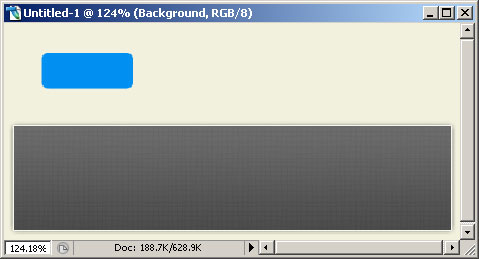
Đây sẽ là một nút trong menu. Chọn hình vừa vẽ & thêm các định dạng sau:
Outer glow
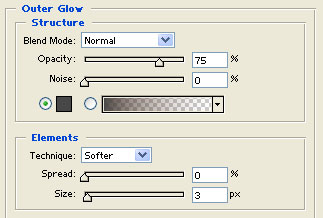
Gradient overlay
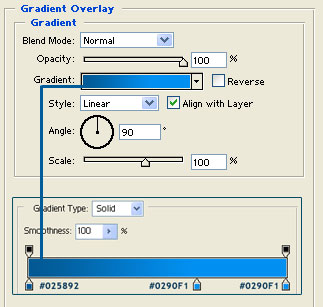
Sau khi chỉnh xong ta sẽ có nút menu như sau
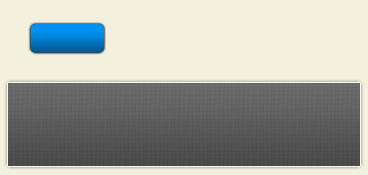
Bước 3
Giờ hãy đặt layer nút menu xuống dưới layer chữ nhật đã tạo lúc đầu. Đặt vào vị trí tương ứng tương tự hình sau
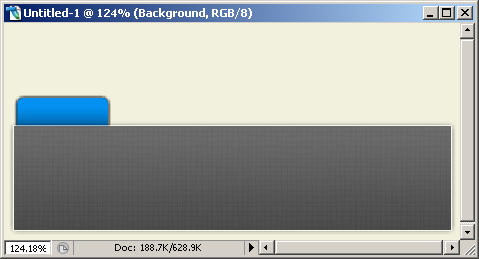
Sau khi đã chuẩn bị xong nút menu, hãy tạo text cho menu đó. Bạn cũng có thể chọn font chữ bất kể, trong ví dụ này tôi chọn font Verdana, kích thước 12pt, màu chữ là màu trắng.
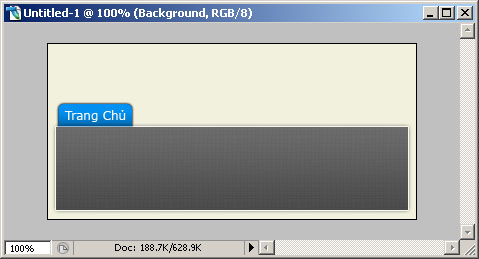
Lặp lại các bước tạo nút & tạo text cho đã từng menu rất cần thiết
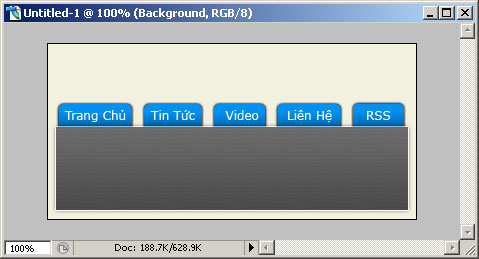
Bước 4
Thêm một layer mới, chọn công cụ Rectangle marquee tool & tạo một vùng như hình sau. Đổ nền cho hình vừa vẽ màu trắng & giảm Opacity của hình xuống 5%
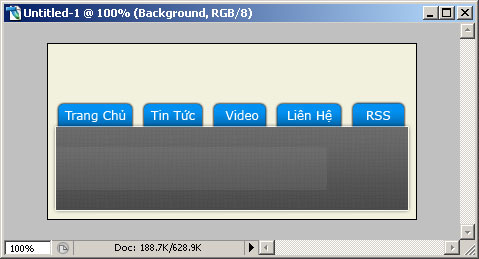
Tìm một hình ảnh phù hợp (có thể tìm kiếm trên Internet) để trang trí thêm cho tiêu đề menu.
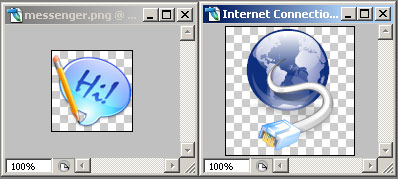
Đặt hình ảnh vào vị trí phù hợp
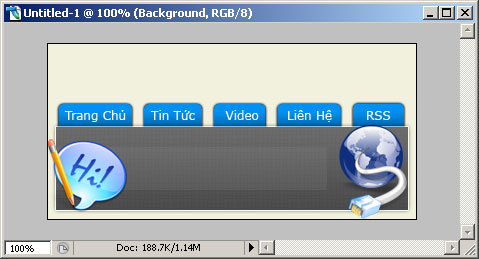
Thêm tiêu đề hoặc tên trang vào vùng mờ đã tạo, có thể xử dụng font chữ nào tùy ý bạn nhưng phải thật phù hợp & phong cách.
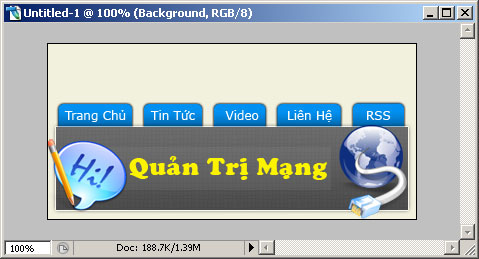
Hướng dẫn thiết kế menu đơn giản bằng Photoshop | Design Dạo
FAQs về PhotoShop
1. PhotoShop là gì?
PhotoShop là 1 phần mềm chỉnh sửa hình ảnh & đồ họa phổ biến được phát triển bởi Adobe. Nó cung cấp các công cụ để chỉnh sửa & thiết kế hình ảnh, vector, video, cũng như các sản phẩm đồ họa khác.
2. Tôi có thể xử dụng PhotoShop để làm gì?
Bạn cũng có thể xử dụng PhotoShop để chỉnh sửa hình ảnh, tạo logo & đồ họa, thiết kế trang web, trang bìa sách, thiết kế bảng quảng cáo & banner, thiết kế poster, & còn nhiều hơn nữa.
3. Tôi có cần có kinh nghiệm về đồ họa để xử dụng PhotoShop?
Không rất cần thiết. Tuy nhiên, việc hiểu biết về các khái niệm về đồ họa, cũng như các công cụ & tính năng của PhotoShop sẽ giúp bạn xử dụng nó hiệu quả hơn.
4. Tôi có thể làm gì nếu tôi gặp sự cố với PhotoShop?
Bạn cũng có thể tìm kiếm các lỗi thông thường trên mạng hoặc liên hệ với Adobe để được bổ trợ. Ngoài ra, việc tham dự các diễn đàn & cộng đồng của PhotoShop cũng có thể giúp đỡ bạn khi gặp sự cố.
5. Tôi có thể tìm mua PhotoShop ở đâu?
Bạn cũng có thể mua PhotoShop trực tiếp từ trang web của Adobe hoặc qua các đại lý phân phối của Adobe. Ngoài ra, bạn có thể tìm mua ở các store đồ họa hoặc trên các trang thương mại điện tử khác.
Từ khóa về PhotoShop – Tạo tiêu đề cho menu
– Thiết kế menu Photoshop
– Tạo tiêu đề menu đẹp trong Photoshop
– Hướng dẫn tạo menu bar trong Photoshop
– Cách tạo text menu bar trên Photoshop
– Tạo chữ được đánh bóng trong Photoshop menu
– Mẹo tạo menu bar chuẩn trong Photoshop
– Hướng dẫn tạo menu Icon trên Photoshop
– Tạo menu drop-down trong Photoshop
– Cách tạo menu hover đẹp trong Photoshop
Nếu có bắt kỳ thắc mắc nào về PhotoShop – Tạo tiêu đề cho menu hãy cho chúng mình biết nhé, mọi câu hỏi hay góp ý của các các bạn sẽ giúp mình hoàn thiện hơn trong các bài sau nhé!
Bài viết PhotoShop – Tạo tiêu đề cho menu được mình & team tổng hợp từ nhiều nguôn. Nếu thấy bài viết PhotoShop – Tạo tiêu đề cho menu giúp ích cho bạn thì hãy ủng hộ team Like hoặc Share nhé!